[Word] Afficher un seul bouton Word dans la barre des tâches
Chaque document Word ouvert dispose de son propre bouton dans la barre des tâches de Windows. Si vous ouvrez plusieurs documents simultanément, cela peut vite devenir encombrant... Grâce à une option méconnue, il est possible de forcer Word à n'afficher qu'un seul bouton, commun à tous.
1
Dans Word 2010, cliquez sur l'onglet Fichier puis sur Options (sur la gauche).
2
Dans la colonne de gauche, cliquez sur Options avancées.
3
Dans la partie droite ensuite, faites défiler le contenu vers le bas pour localiser la section Afficher. Dans cette section, décochez la case devant Afficher toutes les fenêtres dans la barre des tâches.
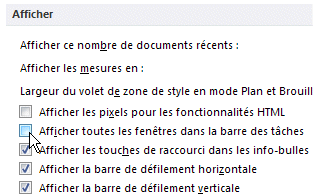
4
Cliquez sur OK pour valider, l'effet est immédiat. Désormais, pour basculer entre les documents, il vous faudra utiliser le bouton Changer de fenêtre, dans le groupe Fenêtre de l'onglet Affichage du ruban. Si vous souhaitez revenir à la présentation traditionnelle ultérieurement, il suffit d'effectuer la même manipulation (en cochant cette fois la case).
1
Dans Word 2010, cliquez sur l'onglet Fichier puis sur Options (sur la gauche).
2
Dans la colonne de gauche, cliquez sur Options avancées.
3
Dans la partie droite ensuite, faites défiler le contenu vers le bas pour localiser la section Afficher. Dans cette section, décochez la case devant Afficher toutes les fenêtres dans la barre des tâches.
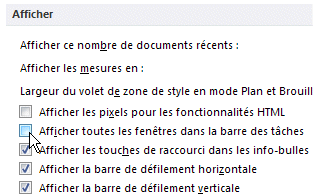
4
Cliquez sur OK pour valider, l'effet est immédiat. Désormais, pour basculer entre les documents, il vous faudra utiliser le bouton Changer de fenêtre, dans le groupe Fenêtre de l'onglet Affichage du ruban. Si vous souhaitez revenir à la présentation traditionnelle ultérieurement, il suffit d'effectuer la même manipulation (en cochant cette fois la case).





